本文目录导读:
电脑录屏全攻略:从基础到进阶,轻松掌握录屏技巧
在数字化时代,屏幕录制已成为我们日常生活和工作中不可或缺的一部分,无论是制作教学视频、分享游戏过程,还是记录重要会议内容,电脑录屏都发挥着重要作用,对于许多初学者来说,如何在电脑上进行屏幕录制仍然是一个难题,本文将详细介绍电脑录屏的多种方法,从基础到进阶,帮助大家轻松掌握录屏技巧。
电脑录屏基础篇
1、使用Windows系统自带的步骤记录器
Windows系统自带的步骤记录器(Problem Steps Recorder,简称PSR)是一个简单易用的录屏工具,适用于制作简单的图文教程,虽然其功能相对简单,但对于初学者来说,是一个很好的入门选择。
操作步骤:
(1)点击开始菜单,选择“运行”,或者按下快捷键“Win+R”,在打开的窗口中输入“PSR”,即可打开步骤记录器。
(2)点击“开始记录”按钮,即可开始录制屏幕,在录制过程中,你可以通过点击“添加注释”按钮为屏幕截图添加文字说明。
(3)录制完成后,点击“停止记录”按钮,步骤记录器将自动生成一个包含屏幕截图和文字说明的HTML文件,你可以通过浏览器打开该文件,查看录屏内容。
2、利用QQ等即时通讯软件的录屏功能
许多即时通讯软件(如QQ、微信等)都内置了屏幕录制功能,方便用户进行屏幕分享和录制,以QQ为例,其录屏功能简单易用,无需额外安装软件。
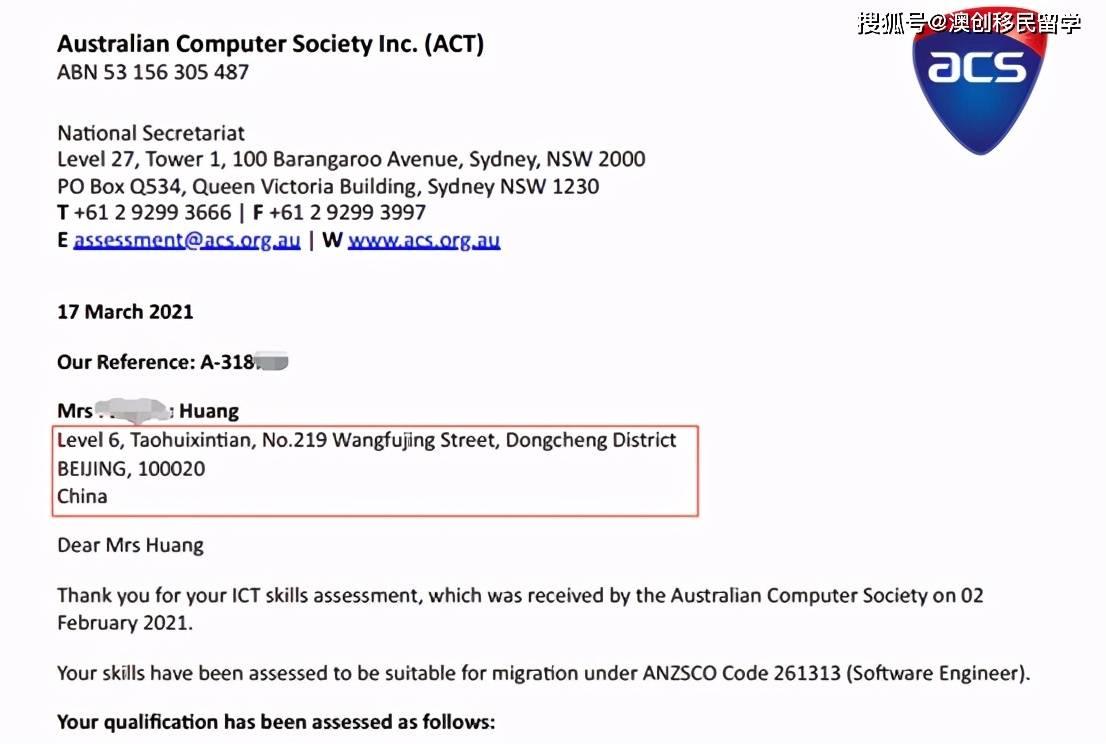
操作步骤:
(1)打开QQ并登录账号,进入聊天窗口。
(2)点击聊天窗口上方的“剪刀”图标,选择“屏幕录制”功能,你也可以直接按下快捷键“Ctrl+Alt+S”启动录屏功能。
(3)在弹出的录制框中,选择需要录制的屏幕区域,并设置录制参数(如是否录制声音、录制格式等)。
(4)点击“开始录制”按钮,即可开始录制屏幕,录制过程中,你可以随时暂停、恢复或停止录制。
(5)录制完成后,视频文件将自动保存到指定的文件夹中,你可以在QQ的设置中查看和管理这些文件。
电脑录屏进阶篇
1、安装专业的电脑录屏软件
对于需要更高质量录屏效果或更多功能需求的用户来说,安装专业的电脑录屏软件是一个更好的选择,这些软件通常具有更多的录制选项、更高的录制质量和更丰富的后期编辑功能。
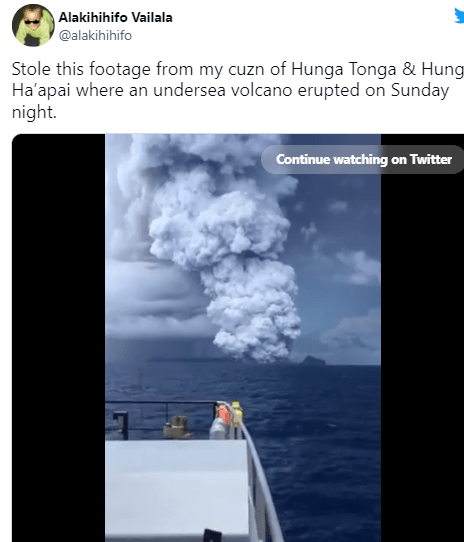
以数据蛙录屏软件为例,它是一款功能强大的屏幕录制工具,支持高清录制、多种输出格式(如MP4、F4V、GIF等)以及视频编辑功能,无论是个人用户还是企业用户,都能通过这款软件轻松实现高质量的屏幕录制。
操作步骤:
(1)下载并安装数据蛙录屏软件,在安装过程中,注意选择适合你电脑系统的版本。
(2)启动软件后,选择录制模式,数据蛙录屏软件提供了多种录制模式,如全屏录制、区域录制、摄像头录制等,你可以根据实际需求选择合适的模式。
(3)设置录制参数,在录制前,你可以设置视频质量、音频来源、录制格式等参数,这些参数将直接影响录制效果,因此请务必仔细设置。
(4)开始录制,设置好参数后,点击“开始录制”按钮即可开始录制屏幕,在录制过程中,你可以随时暂停、恢复或停止录制。
(5)后期编辑,录制完成后,你可以进入数据蛙录屏软件的编辑界面,对录制的视频进行剪辑、添加字幕、调整音量等操作,这些功能将帮助你制作出更加专业、精美的录屏作品。
2、录屏技巧与注意事项
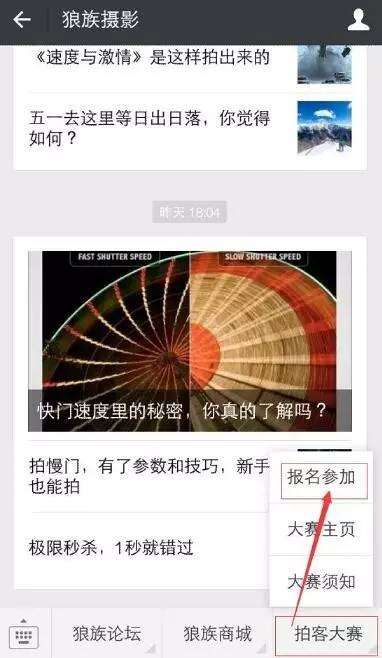
(1)选择合适的录制区域,在录制屏幕时,请务必选择合适的录制区域,如果你只需要录制某个特定的窗口或区域,请选择区域录制模式;如果你需要录制整个屏幕,请选择全屏录制模式。
(2)调整录制参数以获得最佳效果,在录制前,请务必仔细调整录制参数以获得最佳效果,你可以根据需要调整视频质量、音频来源和录制格式等参数。
(3)注意保护隐私,在录制屏幕时,请注意保护个人隐私和机密信息,避免录制包含敏感信息的屏幕内容,以免泄露个人隐私或造成不必要的麻烦。
(4)合理利用后期编辑功能,后期编辑是提升录屏作品质量的关键环节,你可以利用数据蛙录屏软件的编辑功能对录制的视频进行剪辑、添加字幕、调整音量等操作,使作品更加专业、精美。
电脑录屏是一项非常实用的技能,通过掌握基础知识和进阶技巧,你可以轻松录制出高质量、专业的屏幕视频作品,希望本文的介绍能对你有所帮助!








